| ... | ... | @@ -22,11 +22,30 @@ |
|
|
|
|
|
|
|
* Au survol de la souris le gestionnaire s'ouvre et vous permet de choisir les couches souhaitées
|
|
|
|
|
|
|
|
### 4.1.3 Boîte à outils
|
|
|
|
### 4.1.3 Boîte à outils Sysma
|
|
|
|
|
|
|
|
Sysma regroupe plusieurs outils utiles pour faciliter la saisie et la recherche d'informations.
|
|
|
|
|
|
|
|

|
|
|
|
|
|
|
|
#### 4.1.3.1 Boîte à outils > L'outil de recherche de lieu
|
|
|
|

|
|
|
|
|
|
|
|
|
|
|
|
#### 4.1.3.1 Les outils de mesure et de surface
|
|
|
|
|
|
|
|
L'outil est disponible dans la fenêtre carte :
|
|
|
|
|
|
|
|
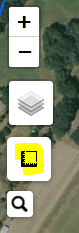
|
|
|
|
|
|
|
|
Il permet de mesurer des linéaires, mais aussi les surfaces et périmètres de polygones.
|
|
|
|
|
|
|
|
Attention : pour les mesures de linéaires, il ne faut pas "fermer" le tracé, sinon la valeur affichée correspond au périmètre du polygone dessiné.
|
|
|
|
|
|
|
|
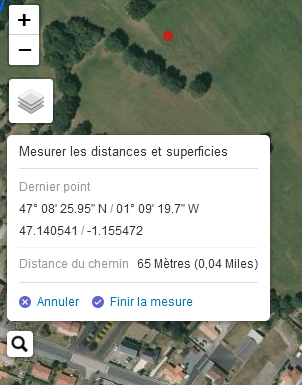
|
|
|
|
|
|
|
|
Les longueurs et surfaces sont également automatiquement affichés par Sysma lors de la création d'objets linéaires ou surfaciques ou pour depuis n'importe quelle fiche objet cf. 5.2.1
|
|
|
|
|
|
|
|
#### 4.1.3.2 L'outil de recherche de lieu
|
|
|
|
|
|
|
|

|
|
|
|
|
| ... | ... | @@ -34,8 +53,7 @@ |
|
|
|
|
|
|
|
* Survolez l'icône loupe, puis entrez le nom d'une commune, d'un lieu dit... et appuyez sur entrée. Si le lieu est connu, la carte sera automatiquement zoomée sur ce lieu.
|
|
|
|
|
|
|
|
#### 4.1.3.2 Connaître les coordonnées d'un point
|
|
|
|
|
|
|
|
#### 4.1.3.3 Connaître les coordonnées d'un point
|
|
|
|
|
|
|
|
|
|
|
|

|
| ... | ... | @@ -47,7 +65,21 @@ Pour connaitre les coordonnées d'un point, utilisez l'outil en bas à gauche de |
|
|
|
* Cliquez sur la carte sur le point souhaité : les coordonnées s'affichent dans la colonne de droite.
|
|
|
|
* Cliquez une seconde fois sur l'icône pour désactiver l'outil "coordonnées"
|
|
|
|
|
|
|
|
#### 4.1.3.3 Connaître les informations du cadastre (propriétaires)
|
|
|
|
#### 4.1.3.4 La sélection multiple d'objets
|
|
|
|
|
|
|
|
Voir XXXX
|
|
|
|
|
|
|
|
#### 4.1.3.4 Connaître le parcellaire complet d'un exploitant à partir d'un clic sur la carte (Infos RPG)
|
|
|
|
|
|
|
|
Cette fonctionnalité dépend des droits de l'utilisateur et du paramétrage de Sysma.
|
|
|
|
|
|
|
|

|
|
|
|
|
|
|
|
Cliquez sur l'icône infos-RPG, puis cliquez sur la carte dans une parcelle agricole. Sysma chargea alors automatiquement sur la carte et en colonne de droite la liste de toutes les parcelles exploitées par ce même exploitant. Ces données sont issues du RPG niveau 2.
|
|
|
|
|
|
|
|

|
|
|
|
|
|
|
|
#### 4.1.3.5 Connaître les informations du cadastre (propriétaires)
|
|
|
|
|
|
|
|
Cette fonctionnalité dépend des droits de l'utilisateur et du paramétrage de Sysma.
|
|
|
|
|
| ... | ... | @@ -62,19 +94,6 @@ Les coordonnées des propriétaires des parcelles sont accessibles via le bouton |
|
|
|
|
|
|
|
**Vous pouvez aussi accéder à la liste des propriétaires concernés par n'importe quel objet Sysma, cf. 5.2.2.**
|
|
|
|
|
|
|
|
#### 4.1.3.4 Les outils de mesure et de surface
|
|
|
|
|
|
|
|
L'outil est disponible dans la fenêtre carte :
|
|
|
|
|
|
|
|
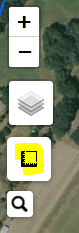
|
|
|
|
|
|
|
|
Il permet de mesurer des linéaires, mais aussi les surfaces et périmètres de polygones.
|
|
|
|
|
|
|
|
Attention : pour les mesures de linéaires, il ne faut pas "fermer" le tracé, sinon la valeur affichée correspond au périmètre du polygone dessiné.
|
|
|
|
|
|
|
|
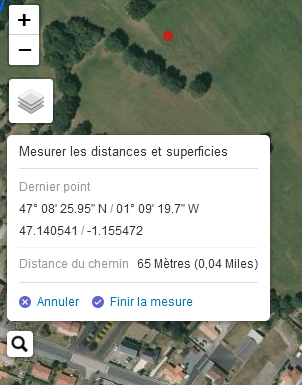
|
|
|
|
|
|
|
|
Les longueurs et surfaces sont également automatiquement affichés par Sysma lors de la création d'objets linéaires ou surfaciques ou pour depuis n'importe quelle fiche objet cf. 5.2.1
|
|
|
|
|
|
|
|
## 4.2 La colonne de droite
|
|
|
|
|
| ... | ... | |
| ... | ... | |